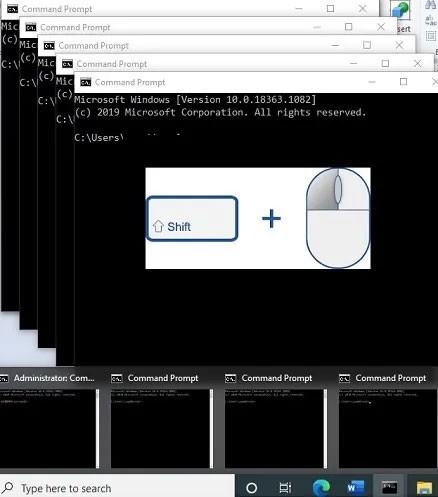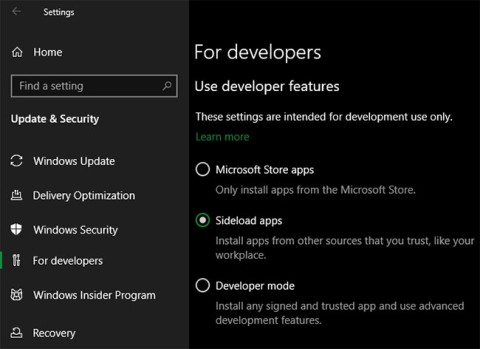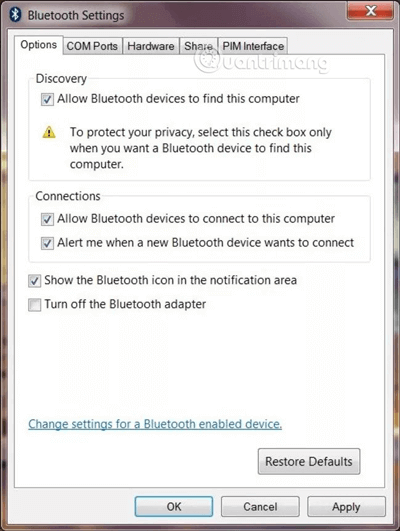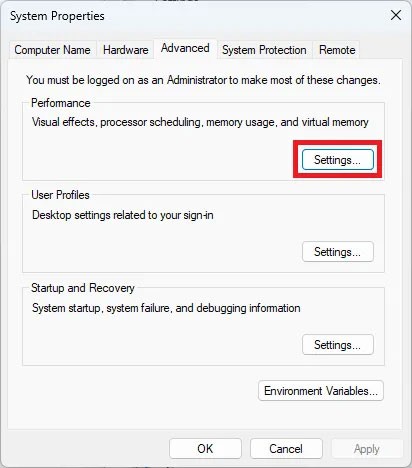Microsoft bringt neue Haftnotiz-App für Windows 11 auf den Markt

Nachdem die Dinge jahrelang gleich geblieben waren, änderte das Sticky Note-Update Mitte 2024 alles.
Wenn der Benutzer Daten aus dem Netzwerk auf einen Computer herunterlädt, werden diese standardmäßig auf dem Laufwerk gespeichert C:\. Wie wir alle wissen, ist dies das Laufwerk zur Installation des Betriebssystems. Wenn Sie also viel herunterladen, wirkt sich dies auf den Betrieb des Computers aus, ganz zu schweigen davon, dass bei einer Neuinstallation von Windows auch Daten verloren gehen. Der beste Weg ist, den Speicherort zu ändern, um Daten besser auf dem Computer zu speichern.
So ändern Sie den Link zum Herunterladen von Dateien auf Coc Coc
Ändern Sie den Speicherort, um heruntergeladene Daten von Internet Download Manager zu speichern
8 Möglichkeiten, RAM freizugeben, um den Computer zu beschleunigen
Ein offensichtlicher Punkt, den wir sehen können, ist, dass niemand entschieden hat, Daten auf dem Laufwerk zu speichern C:\. Standardmäßig speichert der Computer alles, was wir aus dem Internet herunterladen, in einem Ordner auf diesem Laufwerk (dem Download- Ordner ).
Um unnötige Probleme zu vermeiden, richten wir normalerweise Webbrowser ( Google Chrome , Firefox ...) und andere Download-Support-Tools ein, um Daten auf den Computer herunterzuladen und in einem zu speichern anderer Ort. Der folgende Artikel führt Sie zum Ändern des Speicherorts des Standard-Download-Ordners unter Win .
In diesem Artikel werde ich Ihnen zeigen, wie Sie den Speicherort des Download-Ordners auf Ihrem Computer mit Bildern von Windows 7- und Windows 10- Betriebssystemen ändern können. Andere Betriebssysteme tun dies auch.
Schritt 1: Drücken Sie die Tastenkombination Windows + R , um das Dialogfeld Ausführen zu öffnen , oder klicken Sie mit der linken Maustaste auf das Symbol Start , geben Sie das Schlüsselwort Ausführen in die Suchleiste ein und klicken Sie dann auf OK .
Wenn das Dialogfeld geöffnet wird, geben Sie das Schlüsselwort regedit in das Feld Öffnen ein und drücken Sie die Eingabetaste oder OK .

Schritt 2: Neue Schnittstelle wird angezeigt. Suchen Sie den folgenden Pfad:
HKEY_LOCAL_MACHINE / Software / Microsoft / Windows / CurrentVersion.

Schritt 3 : Gehen Sie zum rechten Bildschirm, suchen Sie das ProgramFilesDir links und doppelklicken Sie darauf (standardmäßig im Laufwerk C:\).

Ändern Sie den Wert von ProgramFilesDir
Jetzt erscheint ein Fenster ( Zeichenfolge bearbeiten). Sie bearbeiten den Wert im Wertdatenrahmen in den Pfad zum neuen Speicherort, den Sie möchten.

Kann überall wählen, außer auf dem Laufwerk C:\, dann OK zum Speichern.

Kehren Sie zur Hauptoberfläche des Registrierungseditors zurück . Sie werden sehen, dass der Pfad geändert wurde. Von nun an werden alle Daten, die Sie standardmäßig speichern, nicht mehr auf dem Installationslaufwerk des Betriebssystems angezeigt, sondern an den oben angegebenen neuen Speicherort verschoben.

Neuer Standardspeicherort auf dem Computer
Normalerweise werden die aus dem Internet heruntergeladenen Daten automatisch klassifiziert und in verschiedenen Ordnern gespeichert (z. B. Fotos, Software, Dokumente, Dokumente, Musik ...). In diesem Tutorial werde ich Ihnen zeigen, wie Sie einige der Hauptdaten ändern, andere Typen können Sie auch tun.
Insbesondere mit Daten als Textdateien, Text ... werden diese in Bibliotheken / Dokumenten gespeichert .
Schritt 1 : Doppelklicken Sie auf der Hauptoberfläche des Desktops auf das Symbol Arbeitsplatz und wählen Sie Bibliotheken / Dokumente aus .
Wenn Sie sich nun das angezeigte Fenster (unter der Dokumentbibliothek ) ansehen, sehen Sie " Enthält 2 Speicherorte" (abhängig vom Computer, der möglicherweise unterschiedliche Speicherorte hat). Klicken Sie mit der linken Maustaste auf das Element, um die Details einzugeben.

Wählen Sie Standorte einschließen, um die Details zu öffnen
Schritt 2 : Dies ist das Speicherverzeichnis der Textdateien auf dem Computer. Es kann im Dialogfenster zu sehen Bibliothek Standorte haben zwei Ordner gespeichert (ein Benutzer und eine Maschine). Wenn die heruntergeladenen Benutzerdaten im Benutzer gespeichert sind , werden sie auch in der Öffentlichkeit des Computers gespeichert. Der Speicherort ist jedoch weiterhin das Laufwerk C: \.

Um dies zu vermeiden, wählen Sie mit der linken Maustaste einen der beiden Ordner aus und entfernen Sie ihn.

Schritt 3 : Sie können auch Hinzufügen ... auswählen , um einen neuen Speicherordner hinzuzufügen, den wir später verwenden werden.

Entfernen, um zu löschen, oder Hinzufügen, um dem Computer einen neuen Speicherordner hinzuzufügen
Schritt 4 : Das Fenster Ordner in Dokumente einschließen wird angezeigt. Wählen Sie den Speicherort und den neuen Ordner aus, den Sie verwenden möchten, und klicken Sie zur Bestätigung auf Ordner einschließen.

Schritt 5: Nach dem Hinzufügen müssen wir einen weiteren Schritt ausführen, nämlich diesen neuen Ordner zum Standardspeicherort zu machen , indem Sie mit der rechten Maustaste darauf klicken und Als Standardspeicherort festlegen auswählen .

Die neue Ordnereinstellung ist der Standardspeicherort
Wenn die Einstellungen wie die folgenden erfolgreich sind, kann es in Ordnung sein , dieses Fenster zu schließen.

Wie bereits erwähnt, wird jeder Datentyp in einem anderen Element gespeichert. Mit den Anwendungen müssen wir uns also auch ändern. So gehen Sie vor:
Öffnen Sie die Bibliotheksdetails. Standardmäßig haben wir 5 verschiedene Elemente:
Um beispielsweise den Speicherort für Apps zu ändern , klicken Sie mit der linken Maustaste hier und dann mit der rechten Maustaste auf / Eigenschaften .

Ein kleines Fenster erscheint wie folgt. Klicken Sie auf Ordner einschließen ... , um mit dem Hinzufügen des neuen Archivordners fortzufahren.

Gehen Sie wie oben beschrieben vor und suchen Sie auch den Speicherort des Verzeichnisses, das wir verwenden werden. Wie in diesem Lernprogramm wählt der Writer den neuen Speicherort als App- Ordner im Laufwerk F: \ . Ausgewählte, klicken Sie auf den Ordner auswählen , um zu bestätigen.

Nachdem der neue Speicherort in den Apps-Eigenschaften angezeigt wurde , klicken Sie zur Bestätigung mit der linken Maustaste darauf und wählen dann Speicherort festlegen, um ihn als neuen Standardspeicherort für Software oder Computerprogramme festzulegen, die später heruntergeladen werden. Dies und Übernehmen / OK abschließen.

Eine andere Möglichkeit, die Sie auch in diesem Artikel verwenden können, ist:
Schritt 1 : Klicken Sie mit der linken Maustaste auf das Startsymbol in der unteren linken Ecke des Bildschirms.
Schritt 2 : Klicken Sie auf Ihren Computernamen.

Schritt 3 : Der gesamte Ordner in diesem Ordner wird angezeigt. Navigieren Sie zum Speicherort des Downloads, klicken Sie mit der rechten Maustaste darauf und wählen Sie Eigenschaften .

Suchen Sie den auf dem Computer verwendeten Standard-Download-Ordner und klicken Sie mit der rechten Maustaste darauf
Schritt 4 : Klicken Sie auf die Registerkarte Standort , um den detaillierten Pfad dieses Verzeichnisses in der Gegenwart zu öffnen. Klicken Sie auf Verschieben ... , um zu einem neuen Speicherort zu wechseln.

Schritt 5 : Wählen Sie einen neuen Speicherort aus dem Windows- Fenster, das danach angezeigt wird.

Schritt 6 : Wenn der alternative Standort in Lage , klicken Nehmen .

Zu diesem Zeitpunkt wird eine Meldung angezeigt, die Sie darüber informiert, dass alle Daten im alten Verzeichnis in das neue Verzeichnis verschoben werden, wenn Sie weiterhin zustimmen. Klicken Sie auf Ja, um zuzustimmen, Nein auf Nein und Abbrechen , um diesen Vorgang abzubrechen.

Hier wählt der Verfasser Ja, damit alle Daten, die sich derzeit im Download unter Laufwerk C: \ befinden, an einen neuen Speicherort verschoben werden ( 441 MB ).

Verschieben Sie Daten in einen neuen Ordner oder Speicherort
Warten Sie, bis der Vorgang abgeschlossen ist, und klicken Sie dann auf OK , um die entsprechenden Fenster zu schließen.

Wenn Sie zum Download des Laufwerks C: \ zurückkehren, werden alle Daten gelöscht.

Überprüfen Sie den neuen Download in Laufwerk F: \ (neuer Speicherort).

Alle übertragenen Daten sind abgeschlossen
Es wurden echte 441 MB Daten übertragen.

Schritt 1 : Greifen Sie auf Ihrem Computer auf den Datei-Explorer zu (verwenden Sie das Datei-Explorer-Symbol in der Taskleiste oder klicken Sie im Startmenü auf das Datei-Explorer-Symbol).

Schritt 2: Eine ähnliche Benutzeroberfläche wie unter Windows 7 wird angezeigt. Wählen Sie Verschieben ... um zu ändern.

Ändern Sie den Standardspeicherort unter Windows 10
Schritt 3: Wählen Sie den neuen Ordner aus und klicken Sie zur Bestätigung auf Ordner auswählen.

Schritt 4 : Wählen Sie Übernehmen, wenn die neue Position akzeptiert wird.

Die Benachrichtigung zur Datenkonvertierung ähnelt der unter Windows 7.

Hinweis zum Verschieben von Daten in neue Häuser
Der Vorgang des Verschiebens von Daten von einem alten Standort an einen neuen Standort.

Unabhängig vom Betriebssystem müssen Sie nur auf das Element Standard wiederherstellen klicken , um die Standardeinstellungen wiederherzustellen , wenn Sie diese Einstellung nicht mehr vornehmen möchten .

Wenn Sie zu viele Daten haben oder befürchten, dass heruntergeladene Dateien bei der Neuinstallation Ihres Computers verloren gehen, ändern Sie mit dieser Methode den Standardspeicherort auf Ihrem Computer. Dies ist auch eine der Möglichkeiten, um die Belastung des Laufwerks C: \ zu verringern, den Start des Computers zu beschleunigen und die Leistung Ihres Computers zu verbessern.
Ich wünsche Ihnen eine erfolgreiche Umsetzung!
Nachdem die Dinge jahrelang gleich geblieben waren, änderte das Sticky Note-Update Mitte 2024 alles.
Pfade sind die Speicherorte von Dateien oder Ordnern in Windows 11. Alle Pfade enthalten die Ordner, die Sie öffnen müssen, um zu einem bestimmten Speicherort zu gelangen.
Windows Photo Viewer wurde erstmals zusammen mit Windows XP veröffentlicht und hat sich schnell zu einem der am häufigsten verwendeten Tools unter Windows entwickelt.
In vielen Fällen liegt es an Virenangriffen, dass die versteckten Ordner des Systems auch nach Aktivierung der Option „Versteckte Dateien und Ordner anzeigen“ in den Ordneroptionen nicht angezeigt werden. Einige der folgenden Methoden helfen, dieses Problem zu beheben.
Lassen Sie uns im folgenden Artikel mit WebTech360 lernen, wie Sie die CPU-Temperatur Ihres Computers überprüfen!
Die Standardhintergründe von Windows langweilen uns manchmal. Anstatt diese Standardhintergründe zu verwenden, aktualisieren und ändern Sie sie, um etwas Neues an die Arbeit zu bringen und Ihre eigene Persönlichkeit durch das Hintergrundbild Ihres Computers zu unterstreichen.
Es gibt verschiedene Möglichkeiten, verschiedene Versionen derselben Anwendung auszuführen. Die folgende Anleitung erklärt, welche Methode für einen bestimmten Programmtyp am besten geeignet ist.
Viele von uns verwenden wahrscheinlich schon seit Jahrzehnten Windows-PCs, wissen aber überhaupt nicht, dass es die Zwischenablage gibt und wie sie diese nützliche Funktion zur Verbesserung ihrer Arbeitsleistung nutzen können.
Einige Besitzer von Windows-PCs stellten Anfang dieser Woche fest, dass ihre Computer plötzlich Spam-Nachrichten erhielten, die Windows Defender vor einem neuen HackTool namens WinRing0 warnten.
Sie möchten auf Ihrem Windows-PC oder Mac einen langen Gedankenstrich „—“, auch als Geviertstrich bekannt, eingeben, können ihn aber auf Ihrer Tastatur nicht finden. Was also tun?
Das Jahr 2023 hat gezeigt, dass Microsoft stark auf künstliche Intelligenz setzt und sie sogar als eine der Säulen von entscheidender Bedeutung für die zukünftige Entwicklung des Unternehmens betrachtet.
Die häufige Verwendung des Ruhemodus kann mehr schaden als nützen. Deshalb sollten Sie Ihren PC niemals in den Ruhemodus versetzen.
Die Installation von Software ist unter Windows üblich und üblich. Manchmal werden Sie jedoch von Windows mit nervigen Benachrichtigungen konfrontiert, die die Softwareinstallation verhindern. Wie lässt sich das Problem beheben, dass sich Software unter Windows nicht installieren lässt?
In diesem Artikel stellen wir Ihnen den Vorgang zum Verbinden von Bluetooth-Geräten in Windows 7 vor und zeigen Ihnen Möglichkeiten zum Beheben unerwartet auftretender Probleme auf.
Obwohl Pagefile.sys viel Speicherplatz auf Ihrer Festplatte beansprucht, verwendet Ihr Computer es, um wichtige Daten auf dem Gerät zu behalten, anstatt diese Daten zu löschen, wenn der RAM voll ist.
Wenn Sie Galaxy AI auf Ihrem Samsung-Telefon nicht mehr benötigen, können Sie es ganz einfach deaktivieren. Nachfolgend finden Sie Anweisungen zum Deaktivieren von Galaxy AI auf Ihrem Samsung-Telefon.
Wenn Sie KI-Charaktere auf Instagram nicht benötigen, können Sie diese auch schnell löschen. So löschen Sie KI-Charaktere auf Instagram.
Benutzer können den ChatGPT-Speicher jederzeit deaktivieren, sowohl auf Mobilgeräten als auch auf Computern. Nachfolgend finden Sie Anweisungen zum Deaktivieren des ChatGPT-Speichers.
Standardmäßig sucht Windows Update automatisch nach Updates. Sie können auch sehen, wann das letzte Update erfolgte. Hier finden Sie eine Anleitung zum letzten Windows-Update.
Das Löschen der eSIM auf dem iPhone ist grundsätzlich einfach. Nachfolgend finden Sie Anweisungen zum Löschen der eSIM auf dem iPhone.
Zusätzlich zum Speichern von Live Photos als Videos auf dem iPhone können Benutzer Live Photos auf dem iPhone ganz einfach in Boomerang konvertieren.
Viele Apps aktivieren SharePlay automatisch, wenn Sie FaceTime verwenden. Dies kann dazu führen, dass Sie versehentlich die falsche Taste drücken und Ihr Videoanruf dadurch ruiniert wird.
Wenn Sie „Click to Do“ aktivieren, funktioniert die Funktion und versteht den Text oder das Bild, auf das Sie klicken, und trifft dann Entscheidungen, um relevante kontextbezogene Aktionen bereitzustellen.
Durch Einschalten der Tastaturbeleuchtung leuchtet die Tastatur. Dies ist nützlich bei schlechten Lichtverhältnissen oder sorgt für einen cooleren Look in Ihrer Gaming-Ecke. Sie haben die Wahl zwischen vier Möglichkeiten, die Tastaturbeleuchtung Ihres Laptops einzuschalten.
Es gibt mehrere Möglichkeiten, in den abgesicherten Modus von Windows 10 zu gelangen, falls Sie Windows nicht öffnen und hineinkommen. Informationen zum Aufrufen des abgesicherten Modus von Windows 10 beim Starten Ihres Computers finden Sie im folgenden Artikel von WebTech360.
Grok AI hat seinen KI-Fotogenerator jetzt erweitert, um persönliche Fotos in neue Stile umzuwandeln, beispielsweise um Fotos im Studio Ghibli-Stil mit berühmten Animationsfilmen zu erstellen.
Google One AI Premium bietet Benutzern eine einmonatige kostenlose Testversion an, bei der sie sich anmelden und viele verbesserte Funktionen wie den Gemini Advanced-Assistenten ausprobieren können.
Ab iOS 18.4 können Benutzer bei Apple entscheiden, ob aktuelle Suchanfragen in Safari angezeigt werden sollen.
Die Zwischenablage auf dem iPhone speichert Bilder und Daten. Wenn Sie jedoch zu viele Informationen speichern, kann dies Ihre Privatsphäre beeinträchtigen. In diesem Fall können Sie eine Verknüpfung zum Löschen der Zwischenablage einrichten.
Um die Sicherheit der Kinder bei der Verwendung des Telefons zu gewährleisten, können Eltern über die Funktion „Familienfreigabe“ auf dem iPhone ein Apple-ID-Konto für ihre Kinder erstellen.